Wie erstellt man aus mehreren sich überlappenden Bildern ein Panorama? Mit Photoshop CS5 ganz einfach: Über die Funktion "Photomerge". Eine Anleitung:
1. Photoshop öffnen.
Die Photomerge-Funktion findet man über Datei -> Automatisieren -> Photomerge.

2. Bilder suchen
Über den "Durchsuchen"-Button sucht man die Bilder, die man zu einem Panorama zusammenfügen möchte.

3. Bilder auswählen
Es bietet sich an, die Bilder, die zu einem Panorama werden sollen, in einen gemeinsamen Ordner zu legen. Dann kann man einfach alle Bilder des Ornders mit Strg+A auswählen und anschließend "Ok" klicken.

4. Rechenprozess starten
Photoshop zeigt im nächsten Fenster alle ausgewählten Bilddateien an. Auf der linken Seite kann man das Layout des Panoramas verändern (in meinem Beispiel verwende ich "Auto", da mir dieses Ergebnis am besten gefällt). Mit einem Klick auf "Ok" startet man den Rechenprozess.

5. Photoshop beim Arbeiten zusehen
Sobald man auf "OK" klickt, beginnt Photoshop zu arbeiten, öffnet und schließt von alleine Bilder, ordnet sie auf Ebenen an, sortiert sie und fügt sie zusammen. Je nach Anzahl der Bilder und Leistungsstärke des Rechners kann das einige Minuten dauern.

6. Panorama zuschneiden
Wenn der Rechenprozess beendet ist, sieht man, dass jedes der Bilder auf einer eigenen Ebene liegt. Das Panoramabild kann man jetzt mit den Photoshop-Werkzeugen noch zuschneiden und so die leeren Stellen entfernen.

7. Das Ergebnis
Und so sieht das fertige Panorama aus (es besteht aus 11 Einzelbildern und ist im Original fast 17.800 Pixel breit):




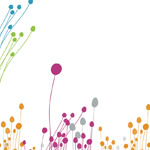



 Hier bloggt Tanja Banner (geb. Morschhäuser), Online-Journalistin, seit Februar 2005.
Hier bloggt Tanja Banner (geb. Morschhäuser), Online-Journalistin, seit Februar 2005.
7. Oktober 2012 at 13:43
Ich habe gerade festgestellt, dass mein Photoshop das auch kann, also danke dafür. Aber es ist völlig bums, weil meine Kamera ne Panoramafunktion hat ;D
7. Oktober 2012 at 23:09
Schöne ausführliche Anleitung. Hab mene ersten paar Panoramas auch mit Photoshop erstellt. Dann bin ich auf Hugin gestoßen. Tolles Freeware-Tool mit viel mehr Einstellmöglichkeiten.